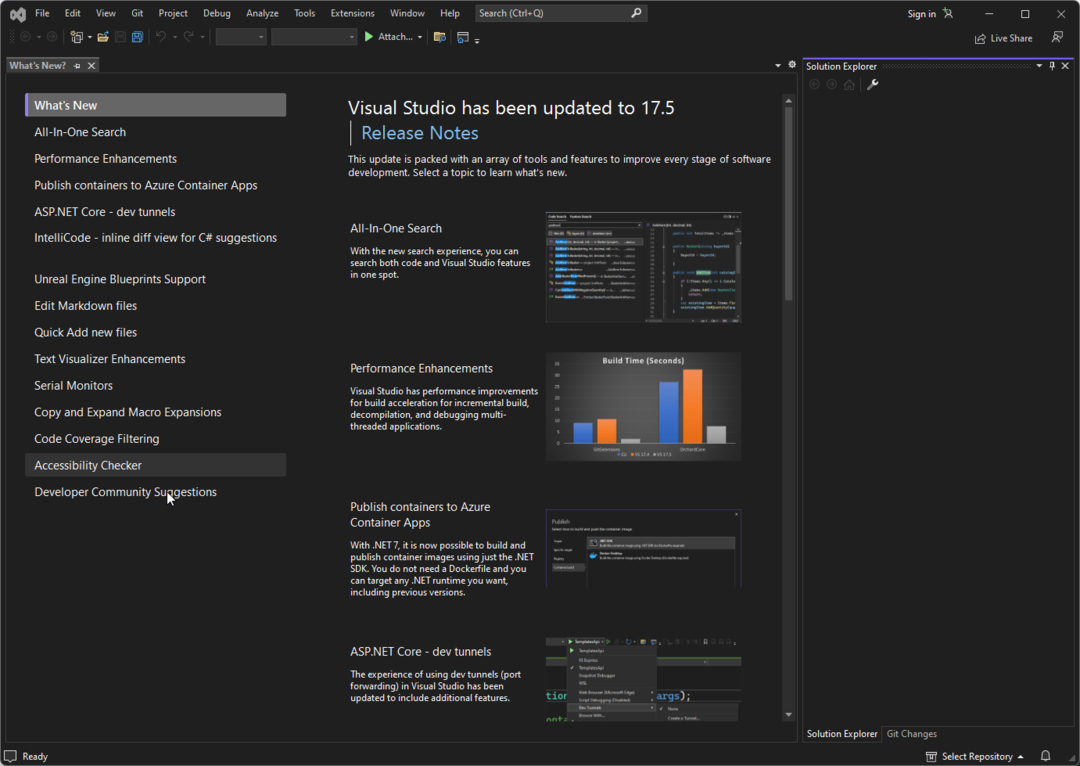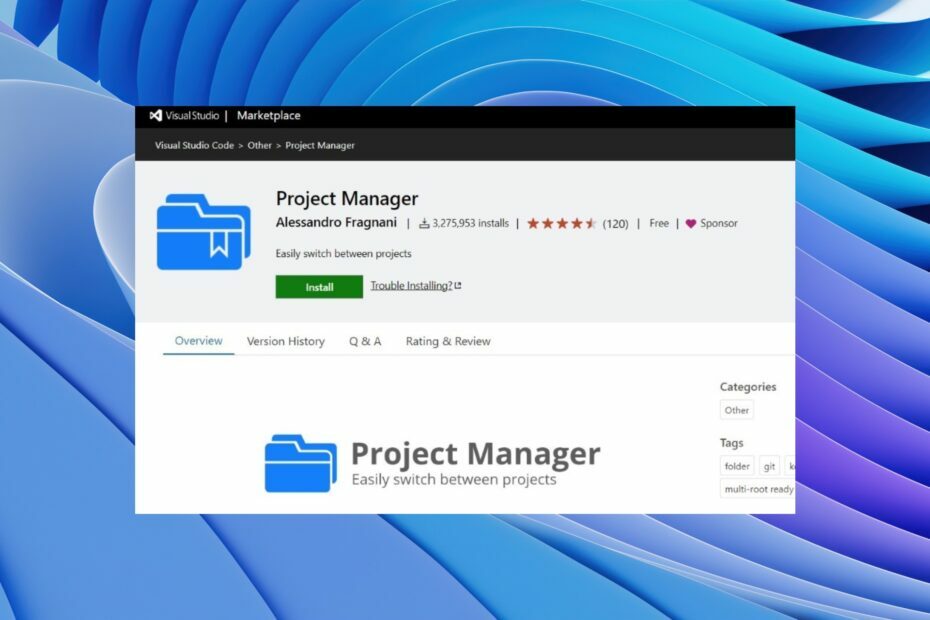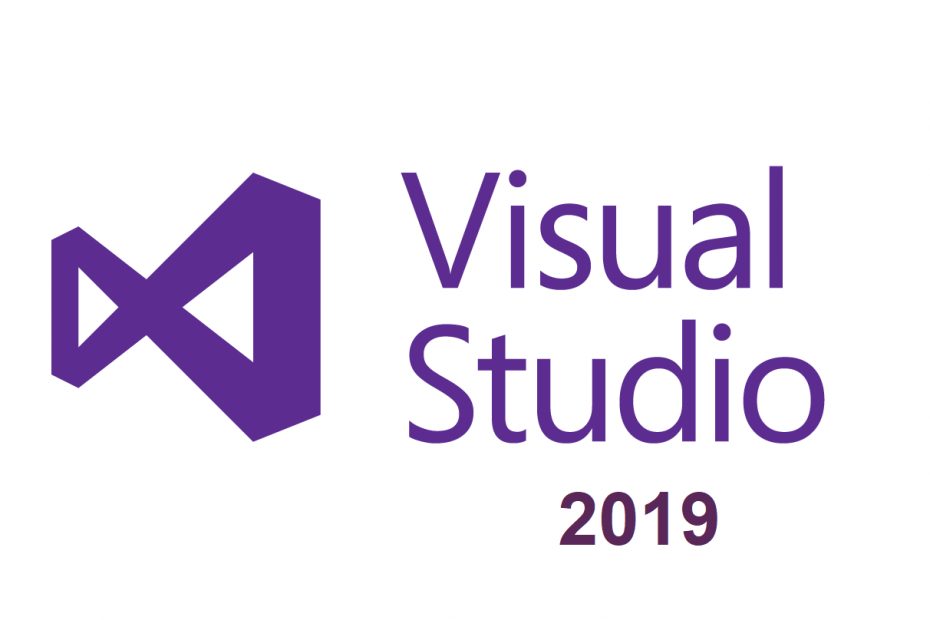
سيحافظ هذا البرنامج على تشغيل برامج التشغيل الخاصة بك ، وبالتالي يحميك من أخطاء الكمبيوتر الشائعة وفشل الأجهزة. تحقق من جميع برامج التشغيل الخاصة بك الآن في 3 خطوات سهلة:
- تنزيل DriverFix (ملف تنزيل تم التحقق منه).
- انقر ابدأ المسح للعثور على جميع السائقين الإشكاليين.
- انقر تحديث برامج التشغيل للحصول على إصدارات جديدة وتجنب أعطال النظام.
- تم تنزيل DriverFix بواسطة 0 القراء هذا الشهر.
عندما تحاول التصحيح خدمة WCF (Windows Communication Foundation) ، قد تواجه أنواعًا مختلفة من الأخطاء. أحد هذه الأخطاء هو تعذر الدخول إلى الخادم تلقائيًا.
يقرأ الخطأ الكامل تعذر الدخول إلى الخادم تلقائيًا. تعذر تصحيح الإجراء البعيد. يشير هذا عادةً إلى أن التصحيح لم يتم تمكينه على الخادم.
إذا كنت تحاول استكشاف الاخطاء هذا الخطأ على الخادم الخاص بك ، وإليك بعض الاقتراحات القيمة.
كيف يمكنني إصلاح أخطاء "تعذر الدخول تلقائيًا إلى الخادم"؟
- أضف صفحة ويب. ملف التكوين إلى خدمة الويب
- تحقق من توافق .NET Framework
- إصلاح تثبيت Visual Studio
- قم بتشغيل Visual Studio بامتياز إداري
- استكشاف أخطاء التوافق مع Devenv.exe وإصلاحها
1. أضف صفحة ويب. ملف التكوين إلى خدمة الويب
أثناء استخدام مايكروسوفت فيجوال ستوديو، قد تحدث هذه المشكلة بسبب عدم وجود موقع ويب. ملف التكوين. لا يقوم Visual Studio بإنشاء شبكة ويب. ملف التكوين تلقائيًا أثناء إنشاء تطبيق ويب أو خدمة ويب. وعندما تحاول تصحيح أخطاء خدمة الويب ، قد ينتهي بك الأمر مع هذا الخطأ.
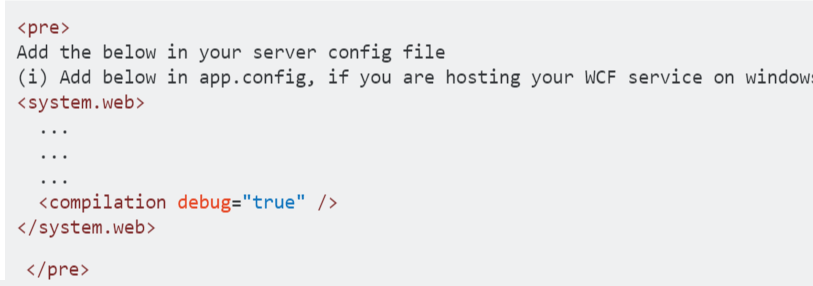
لإصلاح المشكلة ، تحتاج إلى إضافة صفحة ويب. ملف التكوين إلى خدمة الويب. هنا كيفية القيام بذلك.
تحتاج إلى إنشاء موقع ويب. ملف التكوين وإضافة الخط الفاصل بين القطاع الثامن.
إذا كان لديك بالفعل موقع ويب. ملف التكوين ، تحتاج إلى إضافة خط وحفظ الملف.
2. تحقق من توافق .NET Framework
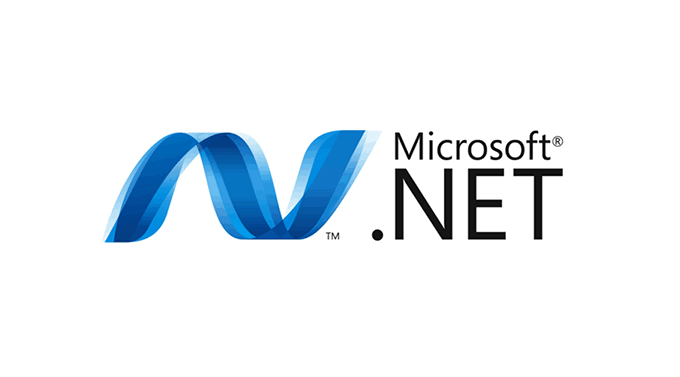
إذا كنت قد أنشأت مشروع الخدمة باستخدام إصدار مختلف من .NET Framework عن عميلك ، فسيؤدي ذلك إلى حدوث مشكلات في التوافق مما يؤدي إلى حدوث خطأ في الخادم.
لإصلاح ذلك ، تأكد من أنك ومشروعات العميل لديك تعملان على نفس .NET Framework. هذا إذا كنت قد أنشأت مشروعك باستخدام Framework 4.5 وكان مشروع عميلك على .NET Framework 4.0 ثم قد تحتاج إلى تغيير خصائص المشروع لمشروع الخدمة لديك .NET الإطار 4.0.
- اقرأ أيضا: أفضل 7 برامج برنامج ولاء لاستخدامها في عام 2019
3. إصلاح تثبيت Visual Studio
لتمكين تصحيح الأخطاء ، من المهم أن تقوم بتثبيت إصدار من إطار عمل ASP.NET قبل تثبيت Visual Studio على نظامك. إذا قمت بتثبيت Visual Studio أولاً ثم قررت تثبيت ASP.NET ، فقد ترى خطأ "تعذر الدخول تلقائيًا إلى الخادم".
يمكنك إصلاح هذه المشكلة عن طريق إصلاح تثبيت Visual Studio من لوحة التحكم. هنا كيفية القيام بذلك.
خطوات Visual Studio 2010 وما قبله
- صحافة Windows مفتاح + R. لفتح ملف يركض صندوق المحادثة.
- يكتب "يتحكم" وضرب دخول.
- في لوحة التحكم ، انقر فوق البرامج> البرامج والميزات.
- يقع وحدد ملف برنامج Visual Studio.
- في الجزء العلوي ، انقر فوق ملف الإصلاح / التغيير الخيار واتبع التعليمات التي تظهر على الشاشة.
- بعد اكتمال الإصلاح ، أعد تشغيل النظام وتحقق من أي تحسينات.
فيجوال ستوديو 2019
إذا كان لديك أحدث إصدار من Visual Studio مثبتًا ، فاتبع هذه الخطوات بدلاً من ذلك.
- ابحث عن Visual Studio Installer بالنقر فوق ابدأ> مثبت Visual Studio (ابحث في الحرف V).
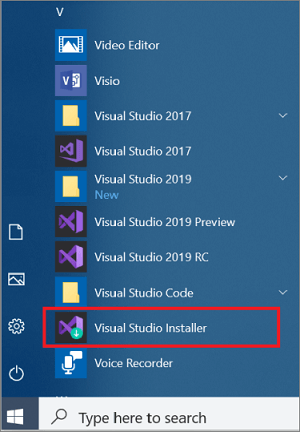
- بدلاً من ذلك ، يمكنك أيضًا العثور على المثبت من خلال زيارة المسار التالي:
- C: ملفات البرامج (x86) Microsoft Visual StudioInstallervs_installer.exe
- قم بتشغيل Visual Studio Installer ، وسيفتح المشغل.
- تحت علامة التبويب المثبتة ، انقر فوق أكثر زر وحدد ملف بصلح اختيار.
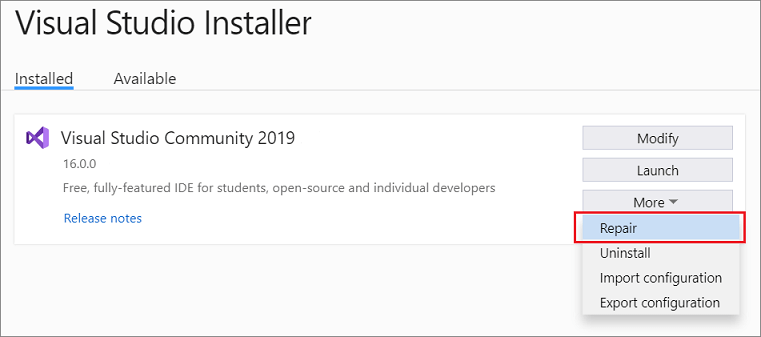
- اتبع الإرشادات التي تظهر على الشاشة (إن وجدت) وانتظر حتى يقوم المثبت بإصلاح إطار عمل Visual Studio.
بدلاً من ذلك ، إذا لم ينجح إصلاح عميل Visual Studio ، يمكنك محاولة إعادة تثبيت تطبيق Visual Studio أيضًا.
- اقرأ أيضا: كيفية تثبيت .Net Framework في نظام التشغيل Windows 10
4. قم بتشغيل Visual Studio بامتياز إداري
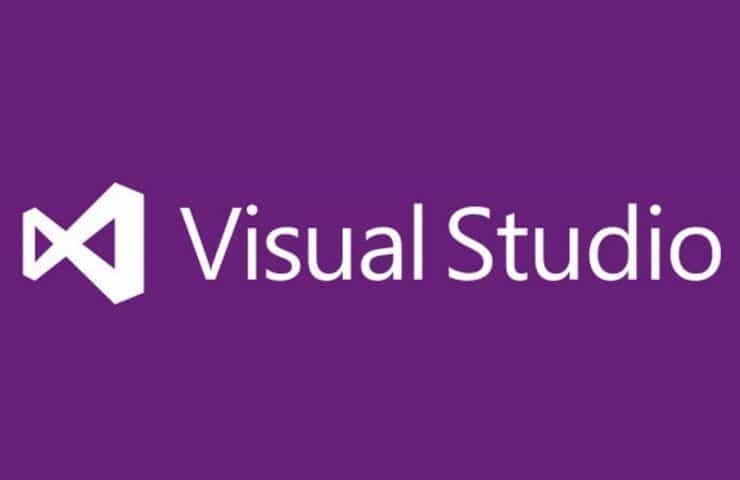
إذا استمرت المشكلة ، يمكنك محاولة تشغيل مشغل Visual Studio بامتيازات إدارية. يؤدي تشغيل Visual Studio مع الوصول الإداري إلى إصلاح أي مشكلات تحدث بسبب عدم كفاية الإذن.
- انقر فوق ابدأ ، اكتب استوديو مرئي.
- انقر بزر الماوس الأيمن فوق إصدار Visual Studio الخاص بك وحدد تشغيل كمسؤول.
5. استكشاف أخطاء التوافق مع Devenv.exe وإصلاحها
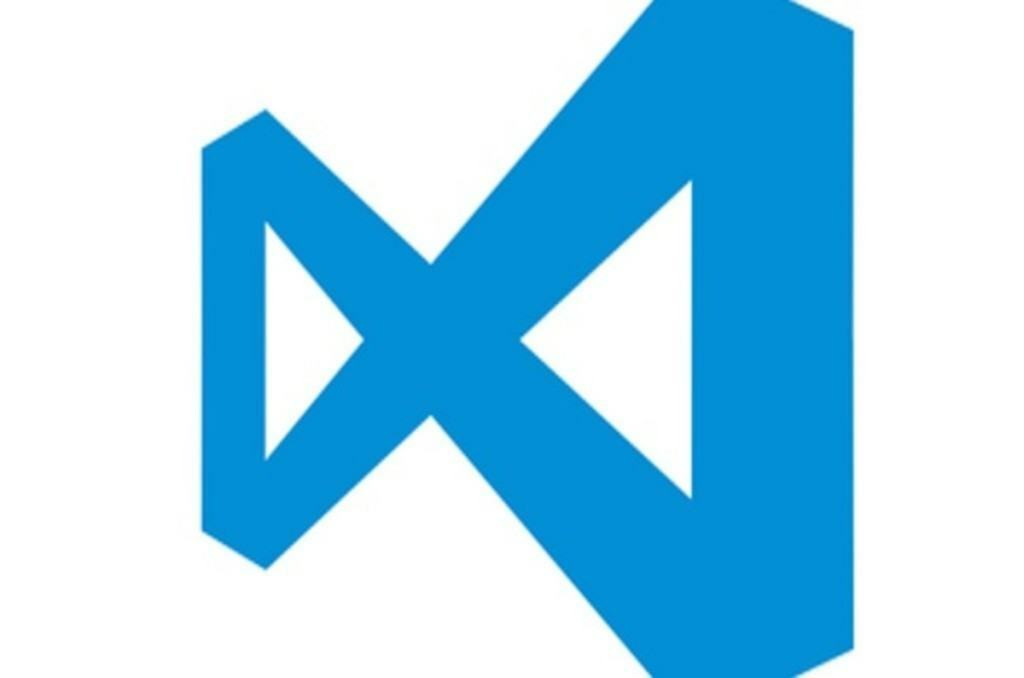
بينما ناقشنا مشكلات التوافق في وقت سابق ، يمكنك محاولة إصلاح أي مشكلة توافق باستخدام مستكشف أخطاء التوافق ومصلحها المضمن في Windows. Devenv.exe هو أحد مكونات برنامج Microsoft Visual Studio. حاول تشغيل مستكشف أخطاء التوافق ومصلحها ومعرفة ما إذا كان ذلك يحل الخطأ.
- فتح "مستكشف الملفات " وانتقل إلى الموقع التالي:
- C: ملفات البرنامج Microsoft Visual Studio version Common IDE
- انقر بزر الماوس الأيمن فوق devenv.exe واختر "استكشاف أخطاء التوافق وإصلاحها".
قصص ذات صلة قد تعجبك:
- قم بتنزيل Visual Studio 2019 واختبر الميزات الجديدة اليوم
- أفضل 6 برامج لإلغاء التثبيت لإزالة البرامج تمامًا من Windows 7
- أفضل 11 منظفات التسجيل لنظام التشغيل Windows 10 لاستخدامها في عام 2019